Maison >Les sujets >word >Comment personnaliser les pages dans Word
Comment personnaliser les pages dans Word
- 爱喝马黛茶的安东尼original
- 2019-07-25 15:52:2410682parcourir

Nous ouvrons d'abord le logiciel Word Pour faciliter la démonstration, nous créons un nouveau document Word et saisissons le contenu correspondant dans le document.
Après cela, nous cliquons sur Mise en page - Marges de page - Marges personnalisées ci-dessus pour accéder à l'interface de configuration de page, comme indiqué ci-dessous :
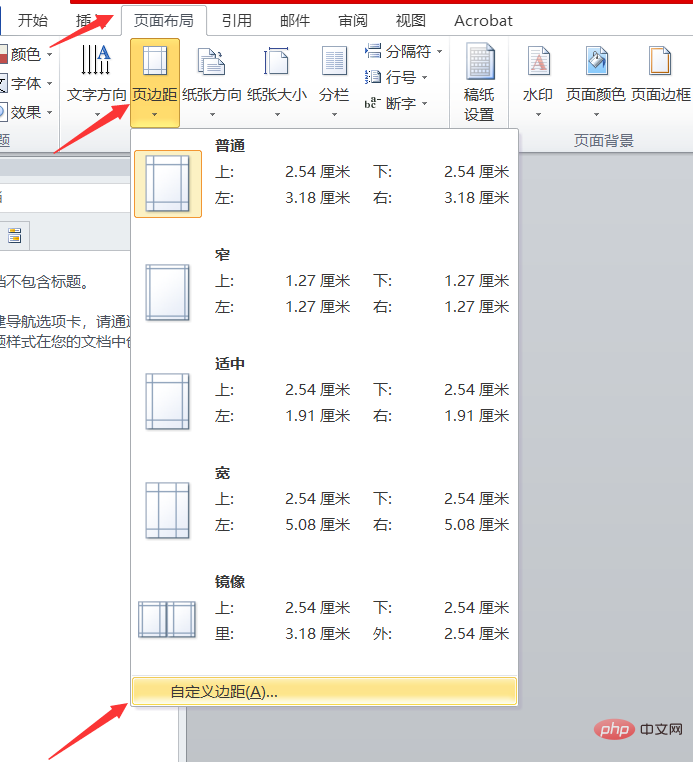
Après avoir entré le paramètres de page, nous pouvons voir que les paramètres de page incluent principalement les marges, le papier, la mise en page, etc. Tout d'abord, laissez-moi vous expliquer comment définir les marges de la page. Les marges de la page servent principalement à définir les marges supérieure, inférieure, gauche et droite de la zone d'impression. Comme le montre la figure ci-dessous :
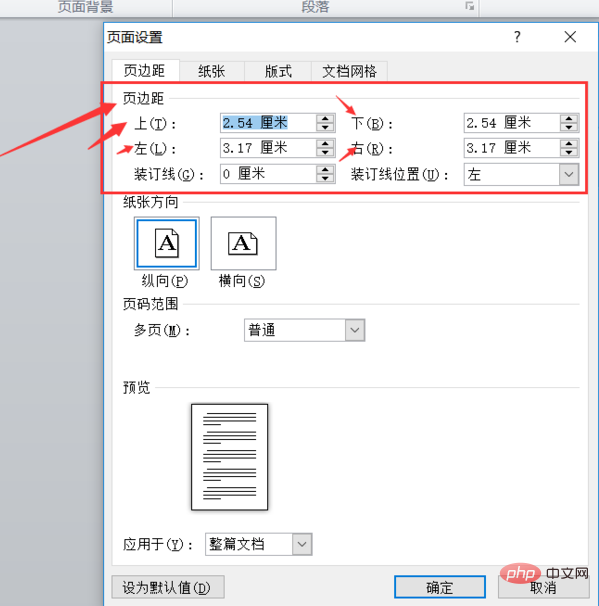
Ensuite, nous continuons à définir les marges de la page, à définir le sens du papier et la plage des numéros de page. Généralement, le sens du papier est portrait et le sens du papier. La plage de numéros de page est généralement normale. Vous pouvez également choisir des marges symétriques, comme indiqué ci-dessous :
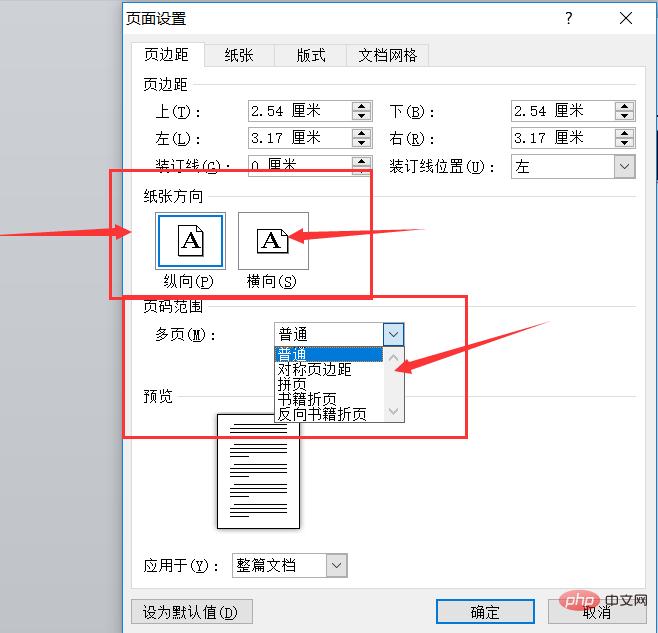
Recommandations associées : "Tutoriel Word pour débutants"
Continuer Nous définissons le papier. Le format du papier est généralement du papier A4. Vous pouvez également utiliser du papier lettre et du papier A3. Vous pouvez le choisir en fonction de vos besoins, comme indiqué dans la figure ci-dessous :
<.>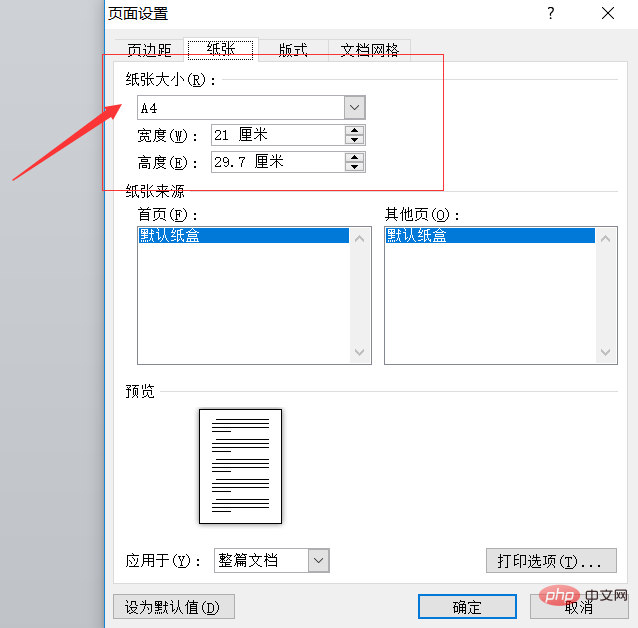
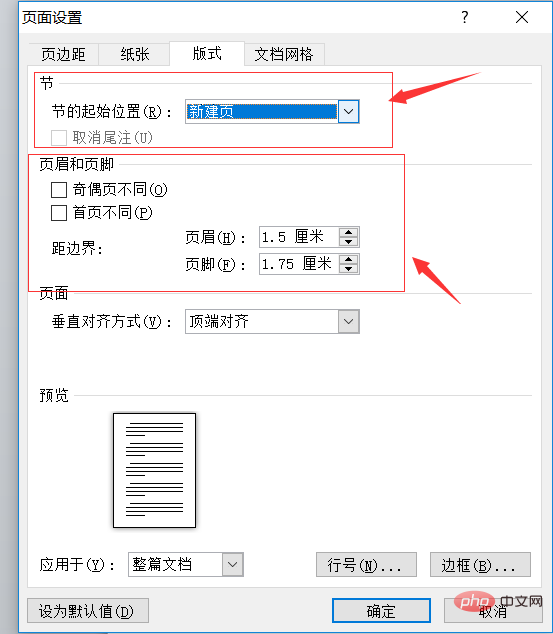
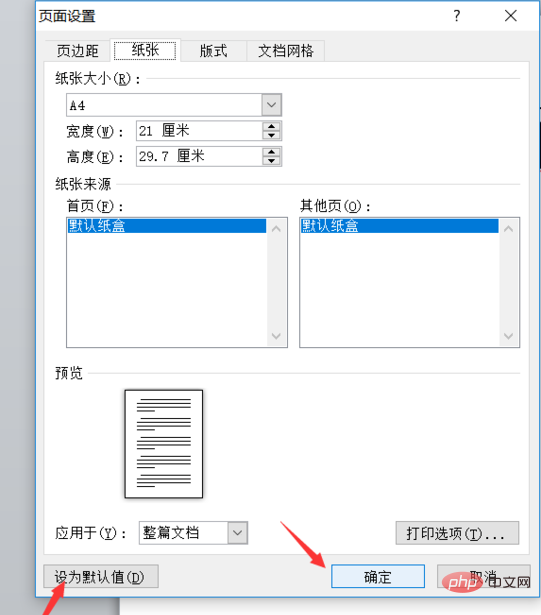 .
.
Ce qui précède est le contenu détaillé de. pour plus d'informations, suivez d'autres articles connexes sur le site Web de PHP en chinois!

